Καταχώριση κοινόχρηστου φακέλου στο Βιβλίο διευθύνσεων (Send Function Setting Tool (Εργαλείο ρύθμισης λειτουργίας αποστολής))
Χρησιμοποιήστε το Send Function Setting Tool (Εργαλείο ρύθμισης λειτουργίας αποστολής) από έναν υπολογιστή, για να καταχωρίσετε τις πληροφορίες του κοινόχρηστου φακέλου στη μνήμη, στο Βιβλίο διευθύνσεων.
* Η μνήμη είναι μια λίστα προορισμών που μπορεί να ανακληθεί με το [ ] στο Βιβλίο διευθύνσεων ή με το [Πλήκ. Μν.] στην οθόνη [Αρχική].
] στο Βιβλίο διευθύνσεων ή με το [Πλήκ. Μν.] στην οθόνη [Αρχική].
Λειτουργία Βιβλίου διευθύνσεων
Οθόνη [Αρχική]
* Η μνήμη είναι μια λίστα προορισμών που μπορεί να ανακληθεί με το [
 ] στο Βιβλίο διευθύνσεων ή με το [Πλήκ. Μν.] στην οθόνη [Αρχική].
] στο Βιβλίο διευθύνσεων ή με το [Πλήκ. Μν.] στην οθόνη [Αρχική]. Λειτουργία Βιβλίου διευθύνσεων
Οθόνη [Αρχική]
Απαιτούνται δικαιώματα διαχειριστή. Η συσκευή πρέπει να επανεκκινηθεί για να εφαρμοστούν οι ρυθμίσεις.
|
Απαιτούμενες προετοιμασίες
|
|
Συνδέστε τον υπολογιστή που χρησιμοποιείτε, για να διαμορφώσετε τις ρυθμίσεις στη συσκευή μέσω δικτύου.
Προετοιμάστε τις ακόλουθες πληροφορίες και φροντίστε να τις έχετε στη διάθεσή σας.
Διεύθυνση IP της συσκευής Έλεγχος της κατάστασης και των ρυθμίσεων δικτύου
Όνομα ή διεύθυνση IP του υπολογιστή με τον κοινόχρηστο φάκελο
Προβολή των πληροφοριών συστήματος του υπολογιστή Προβολή των πληροφοριών σύνδεσης δικτύου του υπολογιστή Διαδρομή προς τον κοινόχρηστο φάκελο
Όνομα χρήστη και συνθηματικό που χρησιμοποιήθηκαν για πρόσβαση στον κοινόχρηστο φάκελο (αν έχει οριστεί περιορισμός πρόσβασης)
|
1
Από ένα πρόγραμμα περιήγησης στο web ενός υπολογιστή, μεταβείτε στην ακόλουθη διεύθυνση URL.
|
http://<διεύθυνση IP αυτής της συσκευής>/sendsupport_login.html
|
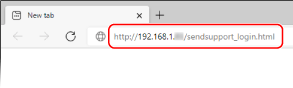
Εμφανίζεται η οθόνη [Start Settings] του Send Function Setting Tool (Εργαλείο ρύθμισης λειτουργίας αποστολής).
Μπορείτε επίσης να χρησιμοποιήσετε το αρχείο λήψης, για να εκκινήσετε το Send Function Setting Tool (Εργαλείο ρύθμισης λειτουργίας αποστολής). Χρήση του Send Function Setting Tool (Εργαλείο ρύθμισης λειτουργίας αποστολής) που έχει ληφθεί
2
Κάντε κλικ στην επιλογή [Start].
Εάν εμφανιστεί η οθόνη σύνδεσης, εισαγάγετε το αναγνωριστικό και το PIN υπεύθυνου συστήματος και κατόπιν κάντε κλικ στο [Logon].
3
Κάντε κλικ στην επιλογή [Store to Shared Folder Settings].
Εμφανίζεται η οθόνη [Store to Shared Folder Settings].
Εάν εμφανιστεί η οθόνη [Enter Address Book Password], εισαγάγετε το PIN και κατόπιν κάντε κλικ στο [OK].
4
Για [Registration], επιλέξτε έναν αριθμό μνήμης και εισαγάγετε το όνομα που θα εμφανίζεται στο Βιβλίο διευθύνσεων.
Οι αριθμοί μνήμης που έχουν καταχωριστεί παλιότερα δεν εμφανίζονται.
5
Εισαγάγετε τις πληροφορίες του κοινόχρηστου φακέλου στην περιοχή [Store Destination Settings].
[Computer Name of Store Destination]
Εισαγάγετε το όνομα ή τη διεύθυνση IP του υπολογιστή με τον κοινόχρηστο φάκελο.
* Όταν χρησιμοποιείτε διακομιστή DNS, μπορείτε να εισαγάγετε το όνομα κεντρικού υπολογιστή ή FQDN αντί για το όνομα υπολογιστή ή τη διεύθυνση ΙΡ.
[Shared Folder Name on Store Destination Computer]
Πληκτρολογήστε τη διαδρομή για τον κοινόχρηστο φάκελο. Ως διαχωριστή, χρησιμοποιήστε «\».
Παράδειγμα πληκτρολόγησης: όταν η διαδρομή του κοινόχρηστου φακέλου είναι C:\users\public\share
users\public\share
users\public\share
Εάν δεν υπάρχει φάκελος στη διαδρομή που πληκτρολογήθηκε, την πρώτη φορά που θα αποθηκευτούν σαρωμένα δεδομένα, θα δημιουργηθεί ένας νέος φάκελος με το όνομα που έχει δοθεί.
* Ωστόσο, αν δεν υπάρχει γονικός φάκελος, ή αν δεν έχετε δικαιώματα εγγραφής στον γονικό φάκελο, παρουσιάζεται σφάλμα αποστολής, χωρίς να δημιουργηθεί φάκελος.
6
Στην περιοχή [Status of Settings for Shared Folder], καθορίστε αν θα ενεργοποιηθεί ο περιορισμός πρόσβασης για τον κοινόχρηστο φάκελο.
Εάν έχει ενεργοποιηθεί ο περιορισμός πρόσβασης για τον κοινόχρηστο φάκελο, επιλέξτε [Set] και εισαγάγετε το όνομα χρήστη και το συνθηματικό που χρησιμοποιούνται για την πρόσβαση στον κοινόχρηστο φάκελο με αλφαριθμητικούς χαρακτήρες ενός byte.
7
Κάντε κλικ στην επιλογή [Next]  [Register].
[Register].
 [Register].
[Register].8
Επανεκκινήστε τη συσκευή. Επανεκκινήστε τη συσκευή
Οι ρυθμίσεις εφαρμόζονται.